新しい iPhone や iPad の購入時に iCloud ストレージを一時利用する
新しい iPhone や iPad を購入した場合は、今まで使っていたデバイスから新しいデバイスにデータを転送するため、iCloud ストレージを一時利用できます。このサービスの利用条件や、一時的なバックアップの作成方法、一時的なバックアップを利用できる期間についてご案内します。
iCloud ストレージを一時利用するために必要な条件
新しい iPhone や iPad を購入し、それまで使っていたデバイスを iCloud にバックアップするための iCloud ストレージの容量が足りない場合は、一時的な iCloud ストレージを利用できます。
これまで使っていた iPhone や iPad を最新バージョンの iOS または iPadOS にアップデートしてください。
iCloud で使っている Apple ID とパスワードを用意してください。Apple ID がわからない場合は、こちらの記事を参照してください。
これまで使っていた iPhone や iPad の一時バックアップを作成する方法
「設定」>「一般」の順にタップします。
下にスクロールして、「転送または [デバイス名] をリセット」をタップします。
「新しい [デバイス名] の準備」の下の「開始」をタップします。
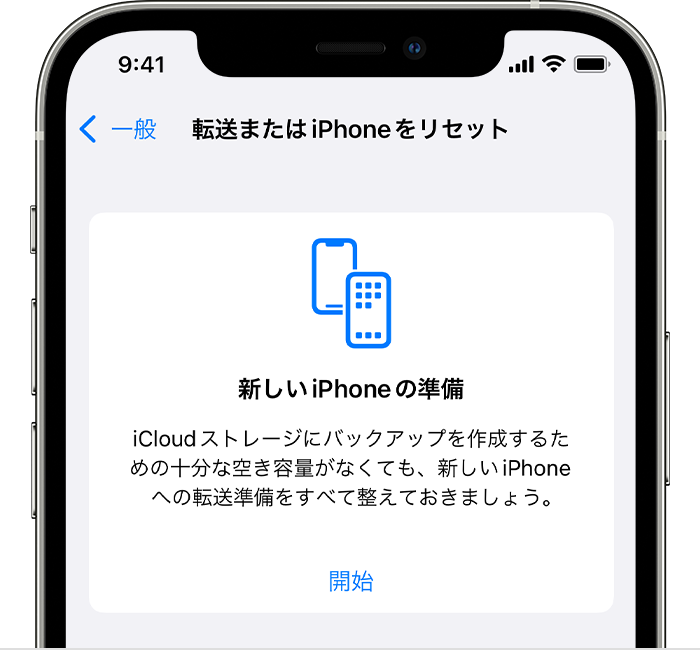
「iCloud バックアップがオフになっています」と表示される場合は、「バックアップをオンにして転送」をタップします。
iCloud ストレージが容量不足の場合は、無料で追加の iCloud ストレージを利用できるというメッセージが表示されます。「続ける」をタップします。
このメッセージが表示されない場合は、iCloud ストレージに余力があるので iPhone や iPad を iCloud にバックアップできます。
バックアップが終わるまで待ちます。
一時的なバックアップを復元するまでの利用期限
21 日間の期間中に、一時的なバックアップを新しい iPhone や iPad に復元してください。この期間が過ぎると一時的な iCloud ストレージは期限切れとなり、バックアップは完全に削除されます。
一時的なバックアップを新しいデバイスに復元するまでは、これまで使っていた iPhone や iPad を消去しないでください。
新しい iPhone または iPad が 21 日以内に手元に届かない場合は、一時的なバックアップを復元するための期間がさらに 21 日間延長され、その後バックアップは削除されます。これまで使っていた iPhone または iPad で「設定」を開いて、「バックアップの期限を延長」をタップしてください。
一時的なバックアップが削除される前にさらに復元期間の延長を申請するには、Apple サポートにお問い合わせください。
一時的なバックアップから新しい iPhone や iPad を復元する方法
新しい iPhone または iPad の電源を入れて、画面に表示される案内にそって設定を始めます。
「App とデータ」画面で「iCloud バックアップから復元」をタップします。
Apple ID とパスワードで iCloud にサインインします。
直近の iCloud バックアップを選択します。
復元が終わるまで待ちます。
バックアップ復元後の一時的な iCloud ストレージの扱い
一時的なバックアップを新しい iPhone や iPad に復元した後、一時的なバックアップは 7 日間保管され、その後完全に削除されます。
デバイスのバックアップに iCloud を使い続けたい場合は、iCloud+ へのアップグレードをご検討ください。
